皆さん、こんにちわ
nakamuraです
もうすっかり肌寒くなってきて、秋らしくなってきましたね
季節の変わり目は体調を崩しやすいかと思いますので
皆さんも体調管理をしっかりしてくださいね
今回はdesknet's NEOから標準で搭載された来訪者管理の機能について
ご紹介致します

nakamuraです

もうすっかり肌寒くなってきて、秋らしくなってきましたね
季節の変わり目は体調を崩しやすいかと思いますので
皆さんも体調管理をしっかりしてくださいね

今回はdesknet's NEOから標準で搭載された来訪者管理の機能について
ご紹介致します

来訪者管理の機能は旧製品のdesknet's Enterprise版に搭載されており、
Standard版には無い機能でした
当ブログでもStandard版でも来訪者管理機能に似た事を実装する為に
運用例を紹介しました。
→過去記事
desknet's NEOではこちらの機能が標準で搭載されます
では早速、機能紹介と設定手順を説明させて頂きます。
1.応対場所の追加
まず、最初に管理者ユーザーにて来訪者管理機能の
右上の『歯車』マークから 機能管理 > 応対場所設定に移動します。
下の画面のように 対応場所の追加 より任意の応対場所を作成して下さい。
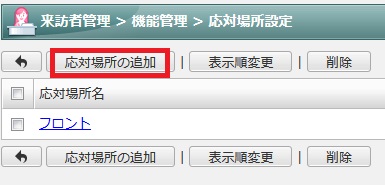
2.受付担当者の設定
続いて、同じように『歯車』マークから 機能管理 > 受付担当者設定へ
移動します。
こちらでは作成した応対場所ごとに受付の担当者を設定します。
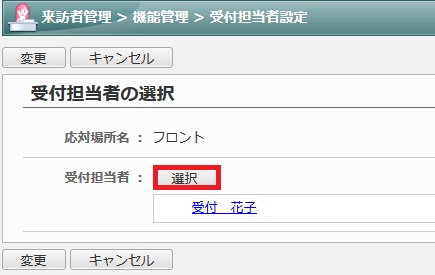
以上で設定は完了です
簡単ですよね
では早速、来訪者管理機能を使ってみましょう
以下のようにテストスケジュールを作成してみました。
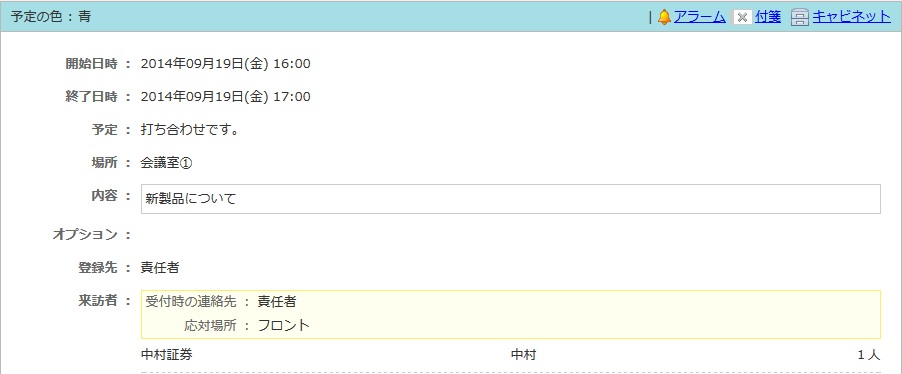
スケジュールに来訪者を登録するには、以下の画像のように
スケジュール登録画面内の来訪者アイコンより行う事が出来ます。

来訪者の詳細を登録して完了です。
これで、応対場所『フロント』の受付担当者に来訪者の情報を知らせる事が出来ます。
備考欄には、受付担当者に知らせたい連絡事項など入れてみましょう。
例えば、「私が離席の場合は○○部長に連絡してください」などなど。
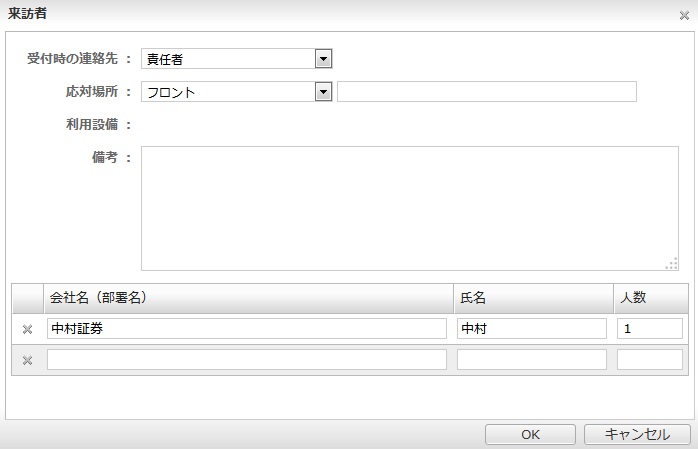
実際に、受付担当者の画面を確認してみましょう。
受付担当者の来訪者管理では画像のように、現在来訪があるステータスが
確認出来ます。
受付が完了したらそれぞれ、「受付済み」や「担当者へ連絡済」など
ステータスを変更する事でが出来ます。
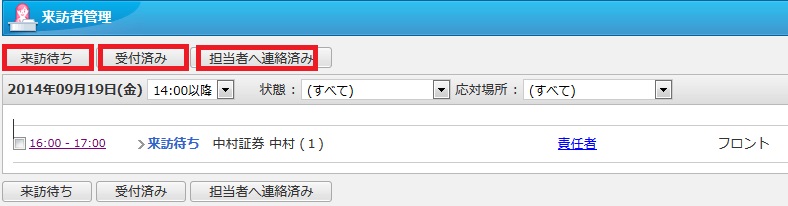
いかがでしょうか
この機能を使えば、社内での来訪者の対応もスムーズに行えますね
是非、社内での対応に役立ててみてください
ではでは

Standard版には無い機能でした

当ブログでもStandard版でも来訪者管理機能に似た事を実装する為に
運用例を紹介しました。
→過去記事
desknet's NEOではこちらの機能が標準で搭載されます

では早速、機能紹介と設定手順を説明させて頂きます。
1.応対場所の追加
まず、最初に管理者ユーザーにて来訪者管理機能の
右上の『歯車』マークから 機能管理 > 応対場所設定に移動します。
下の画面のように 対応場所の追加 より任意の応対場所を作成して下さい。
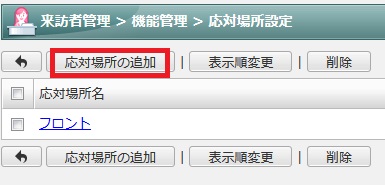
2.受付担当者の設定
続いて、同じように『歯車』マークから 機能管理 > 受付担当者設定へ
移動します。
こちらでは作成した応対場所ごとに受付の担当者を設定します。
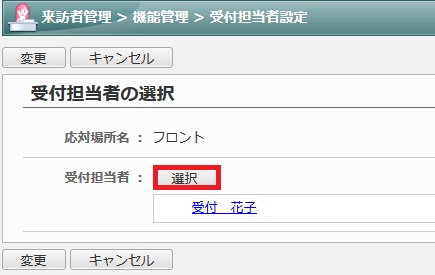
以上で設定は完了です

簡単ですよね

では早速、来訪者管理機能を使ってみましょう

以下のようにテストスケジュールを作成してみました。
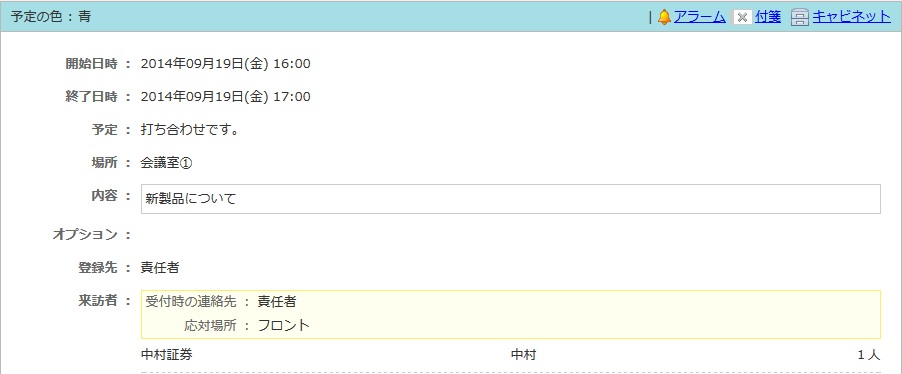
スケジュールに来訪者を登録するには、以下の画像のように
スケジュール登録画面内の来訪者アイコンより行う事が出来ます。

来訪者の詳細を登録して完了です。
これで、応対場所『フロント』の受付担当者に来訪者の情報を知らせる事が出来ます。
備考欄には、受付担当者に知らせたい連絡事項など入れてみましょう。
例えば、「私が離席の場合は○○部長に連絡してください」などなど。
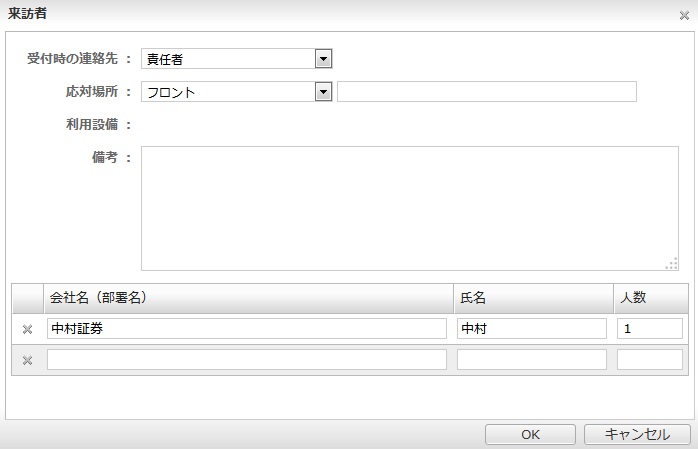
実際に、受付担当者の画面を確認してみましょう。
受付担当者の来訪者管理では画像のように、現在来訪があるステータスが
確認出来ます。
受付が完了したらそれぞれ、「受付済み」や「担当者へ連絡済」など
ステータスを変更する事でが出来ます。
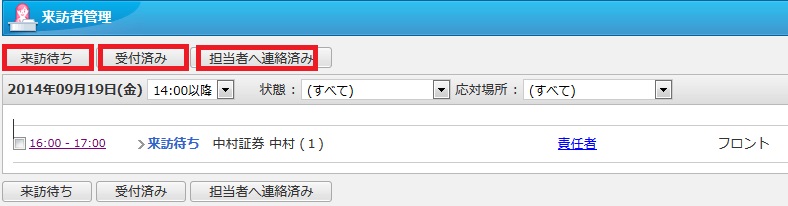
いかがでしょうか

この機能を使えば、社内での来訪者の対応もスムーズに行えますね
是非、社内での対応に役立ててみてください

ではでは

